Comment connecter un compte Microsoft à Minecraft sur PS4
Divers / / July 19, 2022

Avez-vous déjà eu un débat avec vos amis pour savoir quelle console est la meilleure, Xbox ou PlayStation? Un débat sain est toujours bon, mais parfois, ce qui est encore mieux, c'est de s'associer à vos ennemis Xbox pour construire un monde pacifique. Nous parlons ici de Minecraft, évidemment. Au cas où vous ne le sauriez pas, les joueurs PS4 peuvent jouer à des jeux avec des joueurs Xbox, ordinateur, iOS, Android et Windows en connectant un compte Microsoft à leur PlayStation. Cela semble amusant, non? Nous sommes ravis aussi! Si vous ne savez pas comment vous connecter à Minecraft avec un compte Microsoft sur PS4, continuez à lire cet article. Nous vous apportons ce guide utile qui vous apprendra comment connecter un compte Microsoft PS4 et bien plus encore.

Contenu
- Comment connecter un compte Microsoft à Minecraft sur PS4
- Avez-vous besoin d'un compte Microsoft pour jouer à Minecraft sur PS4 ?
- Pourquoi ne puis-je pas rejoindre le monde Minecraft de mon ami sur PS4 ?
- Comment connecter mon compte Microsoft à ma PS4 ?
- Comment connecter mon compte Microsoft à Minecraft PS4 ?
- Comment lier mon compte Microsoft à Minecraft ?
- Comment déconnecter mon compte Microsoft de Minecraft PS4 ?
- Comment réinitialiser mon compte Minecraft sur PS4 ?
Comment connecter un compte Microsoft à Minecraft sur PS4
Vous pouvez connecter votre Compte microsoft sur PS4 pour jouer à Minecraft depuis le Écran d'accueil du jeu Minecraft lui-même. Continuez à lire cet article plus loin pour découvrir les étapes expliquant la même chose en détail.
Avez-vous besoin d'un compte Microsoft pour jouer à Minecraft sur PS4 ?
Non, vous n'avez pas besoin d'un compte Microsoft pour jouer à Minecraft sur PS4. Cependant, si vous êtes un utilisateur PS4 et que vous souhaitez jouer à Minecraft avec vos pairs qui utilisent appareils non PS, tels que Windows, Android, iOS, Xbox et Switch pour le même, vous devrez lier un compte Microsoft à votre PS4.
Pourquoi ne puis-je pas rejoindre le monde Minecraft de mon ami sur PS4 ?
Si vous ne parvenez pas à entrer dans le monde Minecraft de votre ami sur PS4, il peut y avoir plusieurs raisons pour lesquelles cela se produit :
- Votre ami pourrait avoir mettre le monde en privé. Définir le monde Minecraft sur privé ne permet pas aux invités ou aux utilisateurs inconnus de rejoindre le monde.
- Soit vous ou votre ami avez pas lié votre PS4 à un compte Microsoft au cas où vous seriez sur différentes plateformes.
- Il est possible qu'ils soient sur un serveur différent que la vôtre.
- Une autre raison pourrait être la incompatibilité de version de Minecraft ou Java.
- Utilisateurs PS nécessite NAT (Network Address Translation) Type 2 pour se connecter au monde d'un autre utilisateur. Vous devrez changer votre Type de NAT.
Comment connecter mon compte Microsoft à ma PS4 ?
Pour jouer à Minecraft avec d'autres utilisateurs de différentes plateformes, vous devrez lier votre compte Microsoft à votre PS4. Si vous ne savez pas comment faire cela, ne vous inquiétez pas. Jetez un œil aux étapes mentionnées ci-dessous pour savoir comment procéder :
Noter: Assurez-vous d'utiliser le compte Microsoft que vous souhaitez utiliser avec la PS4. Car une fois connecté, un autre compte ne pourra pas être connecté à votre compte PS4 ou Microsoft.
1. Allez à la Écran d'accueil du jeu Minecraft.
2. Sélectionner S'identifieravec compte Microsoft, comme indiqué ci-dessous.

3. Tu verras S'identifier pop-up avec un Lien vers la page de connexion Microsoft Live Et un code à 8 chiffres, tel que représenté.

4. Maintenant, visitez le Page de connexion Microsoft Live et entrez les 8 chiffres donnés Code dans le champ disponible, comme indiqué ci-dessous.
5. Ensuite, cliquez sur Prochain.

6. Connectez-vous à votre compte Microsoft pour lier avec succès ce compte sur PS4 pour jouer à Minecraft.

A lire aussi: Comment pouvez-vous changer votre e-mail sur PS4
Comment connecter mon compte Microsoft à Minecraft PS4 ?
Suivez les étapes mentionnées ci-dessous pour connecter votre compte Microsoft à Minecraft sur PS4.
1. Du Écran d'accueil du jeu Minecraft, choisir la Connectez-vous avec un compte Microsoft option.
2. UN S'identifier pop-up sur votre écran vous demandera de visiter un Page de connexion Microsoft Live lien avec un code.

3. Sur cette page de connexion, saisissez l'identifiant unique code à 8 chiffres dans le champ donné affiché précédemment dans la fenêtre contextuelle.
4. Cliquer sur Prochain.

5. Pour terminer, Connexion en utilisant votre Compte microsoft, et votre compte sera connecté à votre compte PS4.
Comment lier mon compte Microsoft à Minecraft ?
Lier un compte Microsoft à votre compte Minecraft est un processus simple. Suivez les étapes ci-dessous pour l'apprendre en détail :
1. Visiter le Écran d'accueil du jeu Minecraft.

2. Cliquer sur Connectez-vous avec un compte Microsoft recevoir un S'identifier pop-up avec un Page de connexion Microsoft Live lien et un code.
3. Naviguer vers le donné Page Microsoft Entrer le code lien sur votre navigateur de bureau ou mobile.
4. Entrez les 8 chiffres code et cliquez sur Prochain.
5. Ensuite, connectez-vous à l'aide de votre Compte microsoft.
6. Enfin, vous recevrez un Accueillir! apparaitre message sur votre PS4, comme indiqué ci-dessous.

A lire aussi: Le contrôleur PS4 Fix ne se connecte pas à la console
Comment déconnecter mon compte Microsoft de Minecraft PS4 ?
Suivez notre guide étape par étape ci-dessous pour savoir comment déconnecter votre compte Microsoft de Minecraft :
1. Du Écran d'accueil du jeu Minecraft sur PS4, sélectionnez Réglages.
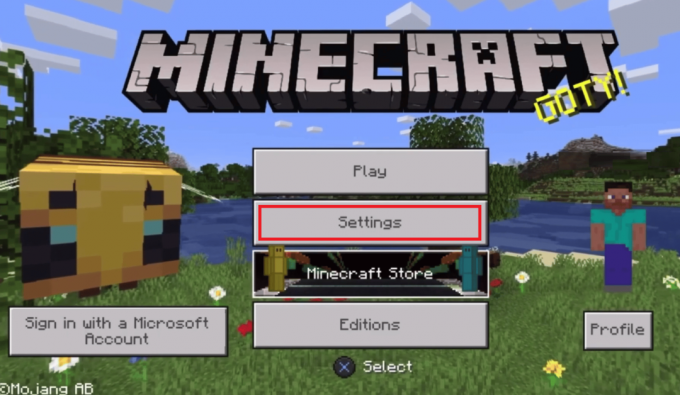
2. Dans le Profil section, cliquez sur Dissocier le compte Microsoft, comme indiqué ci-dessous.
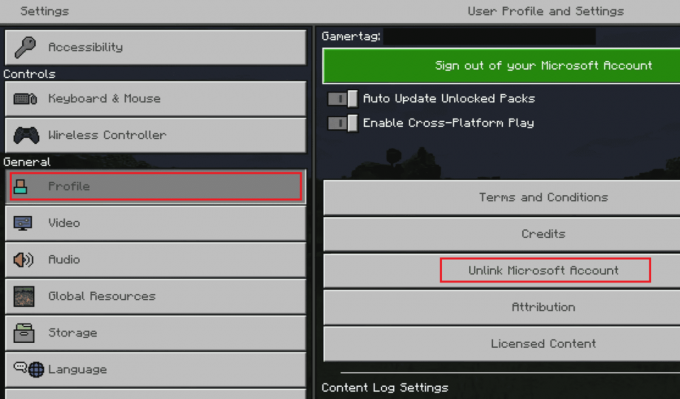
3. Sélectionnez tous les champs d'avertissement et d'accord, comme souligné.
4. Ensuite, sélectionnez le Dissocier option.
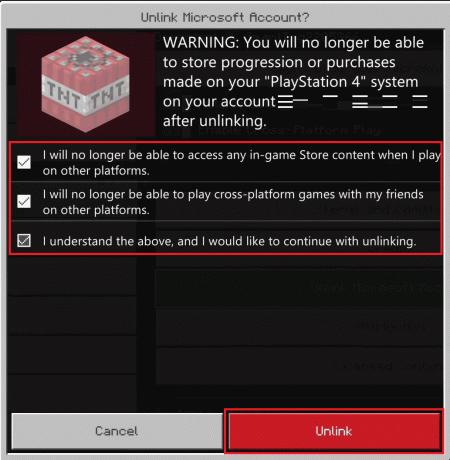
De cette façon, vous avez déconnecté le compte Microsoft PS4 du jeu Minecraft.
A lire aussi: Comment désactiver la console PS4 principale
Comment réinitialiser mon compte Minecraft sur PS4 ?
Vous avez raté votre première expérience Minecraft et souhaitez tout recommencer? Suivez les étapes ci-dessous pour savoir comment réinitialiser n'importe quel jeu sur PS4 :
1. Accédez à votre PS4 Réglages.

2. Faites défiler vers le bas et sélectionnez Stockage.

3. Attendez quelques secondes jusqu'à ce qu'il calcule les données. Une fois chargé, cliquez sur Stockage système.
4. Alors choisi Données enregistrées.

5. Sélectionner Minecraft de la liste.
6. Sélectionnez toutes les données et appuyez sur le Effacer option.

7. Choisir D'ACCORD sur la page de confirmation.
Voilà, en quelques minutes, vous avez réinitialisé tous vos progrès Minecraft. Lorsque vous ouvrez le jeu, il recommencera depuis le début.
Recommandé:
- Fix Remote Desktop ne peut pas se connecter à l'ordinateur distant
- Comment supprimer une page dans Word 2010
- Combien de fois pouvez-vous être banni sur PS4
- Correction du type de NAT échoué sur PS4
Nous espérons que ce guide vous a été utile et que vous avez pu se connecter à Minecraft avec votre Compte Microsoft PS4. N'hésitez pas à nous contacter avec vos questions et suggestions via la section commentaires ci-dessous. Et dites-nous sur quel sujet vous souhaitez en savoir plus dans notre prochain article.



